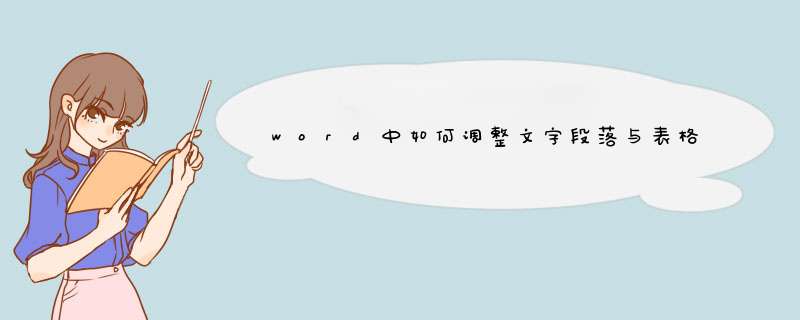
方法2、可以把整篇文档当做一个大表格,例如标题可以放在首行合并单元格、无边距,不同的段落也可以置于不同行列,通过调整表格框线来调整间距也是一种做法
启动word,如下图。
这里,随便在word中添加一个列表,如下图,这里以该表格举例。
选择表格,右键,如下图。选择最下面的“表格属性”。
这时,打开“表格属性”打开后,你会看到行与列的间距调整。如下图。选择后,设置你需要的行距或者列距,最后记得点击确定就好了。
材料/工具:word2013
1、打开word2013文档
2、选择表格,点击“开始”功能
3、点击段落中的行间距调整功能
4、比如选择15
5、如下图所示行间距发生变化了
6、如果想要设置其他行间距数据,点击“行距选项”功能
7、在下图所示的位置就可以按照自己的需求设置了
欢迎分享,转载请注明来源:内存溢出

 微信扫一扫
微信扫一扫
 支付宝扫一扫
支付宝扫一扫
评论列表(0条)